Natychmiast uruchom gry Sega Game Gear na talii
W tym przewodniku szczegółowo opisano, jak zainstalować i używać EmuDeck do grania w gry Sega Game Gear na swoim Steam Deck, maksymalizując wydajność dzięki Decky Loader i Power Tools.
Zanim zaczniesz: niezbędne przygotowania
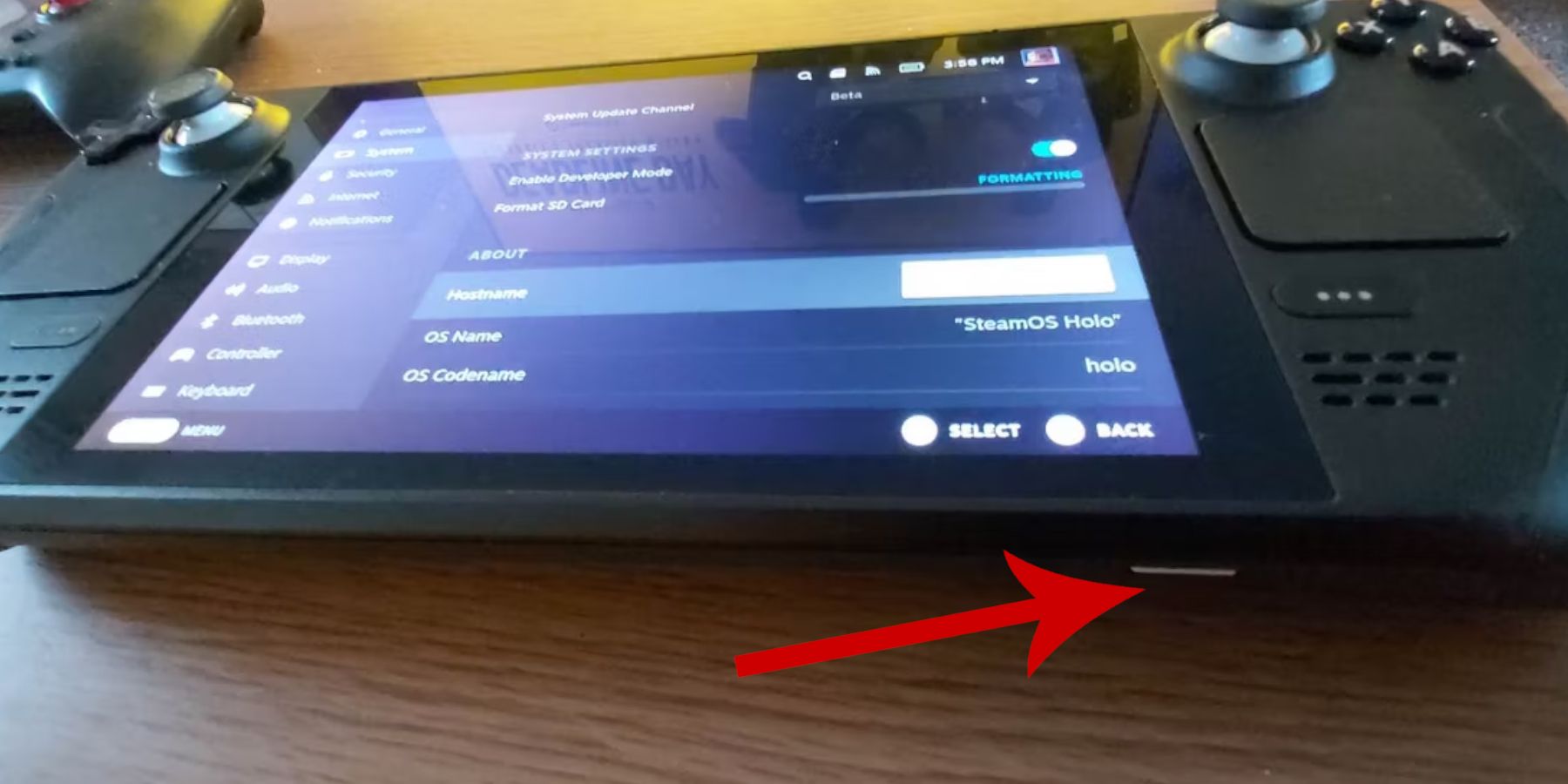 Przed instalacją EmuDeck włącz tryb programisty na swoim Steamie:
Przed instalacją EmuDeck włącz tryb programisty na swoim Steamie:
- Naciśnij przycisk Steam, przejdź do opcji System > Ustawienia systemu i włącz tryb programisty.
- Przejdź do nowego menu Deweloper, wybierz opcję Różne i włącz zdalne debugowanie CEF.
- Uruchom ponownie swój pokład Steam.
Zalecane: Karta microSD A2 (lub zewnętrzny dysk twardy ze stacją dokującą) do przechowywania ROMów i emulatorów, klawiatura i mysz ułatwiające zarządzanie plikami oraz legalnie uzyskane ROMy Game Gear.
Instalowanie EmuDecka
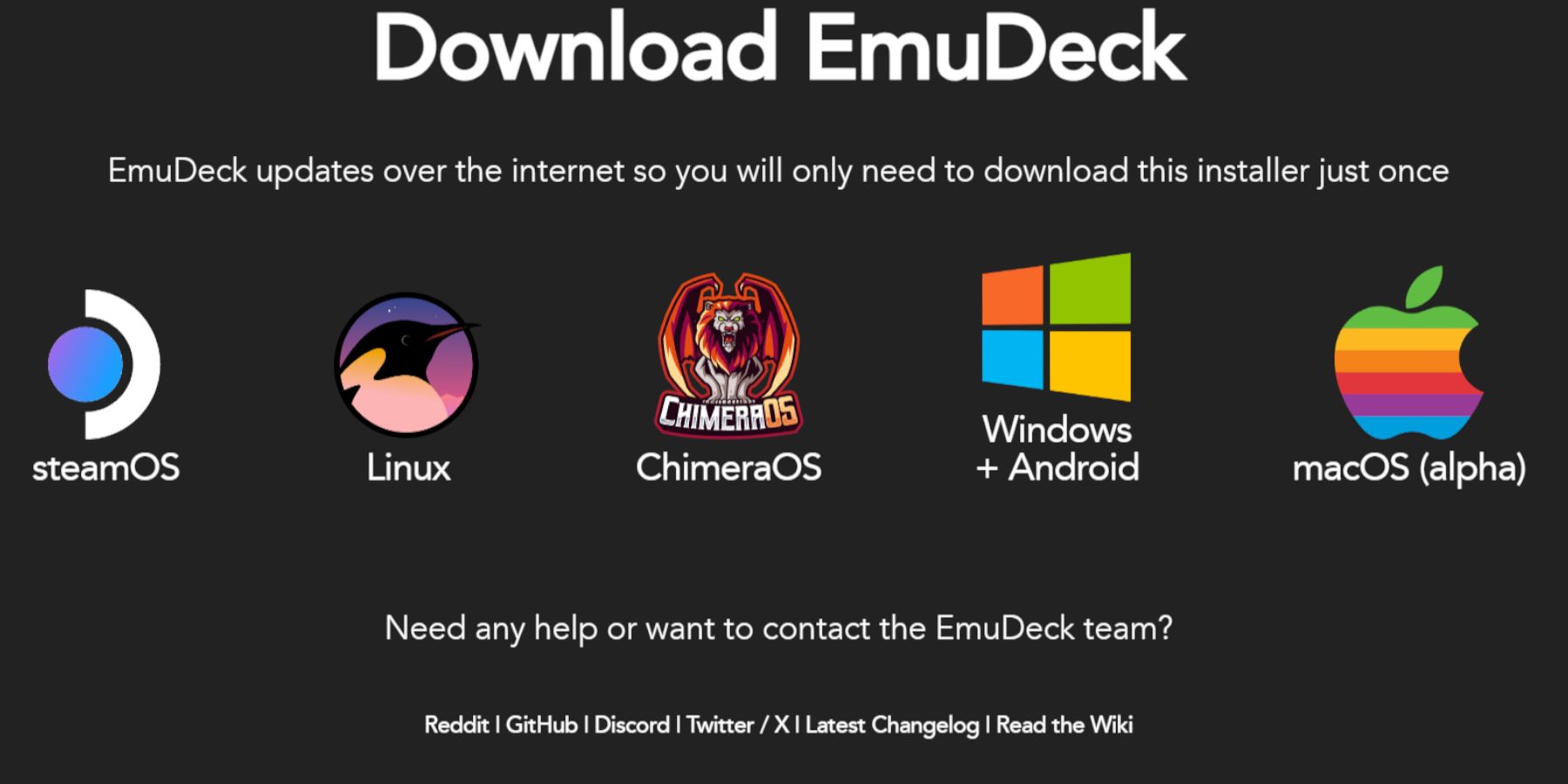
- Przełącz na tryb pulpitu na swoim urządzeniu Steam.
- Pobierz EmuDeck z jego oficjalnej strony internetowej.
- Wybierz wersję SteamOS i wybierz opcję Instalacja niestandardowa.
- Wybierz kartę microSD jako miejsce instalacji.
- Wybierz żądane emulatory (zalecane są RetroArch, EmulationStation, Steam ROM Manager).
- Włącz automatyczne zapisywanie i dokończ instalację.
Szybkie ustawienia EmuDeck
W EmuDeck uzyskaj dostęp do Szybkich ustawień i:
- Upewnij się, że Autozapis jest włączony.
- Włącz dopasowanie układu kontrolera.
- Ustaw Sega Classic AR na 4:3.
- Włącz urządzenia kieszonkowe z wyświetlaczem LCD.
Przenoszenie ROMów i korzystanie z Menedżera ROM Steam
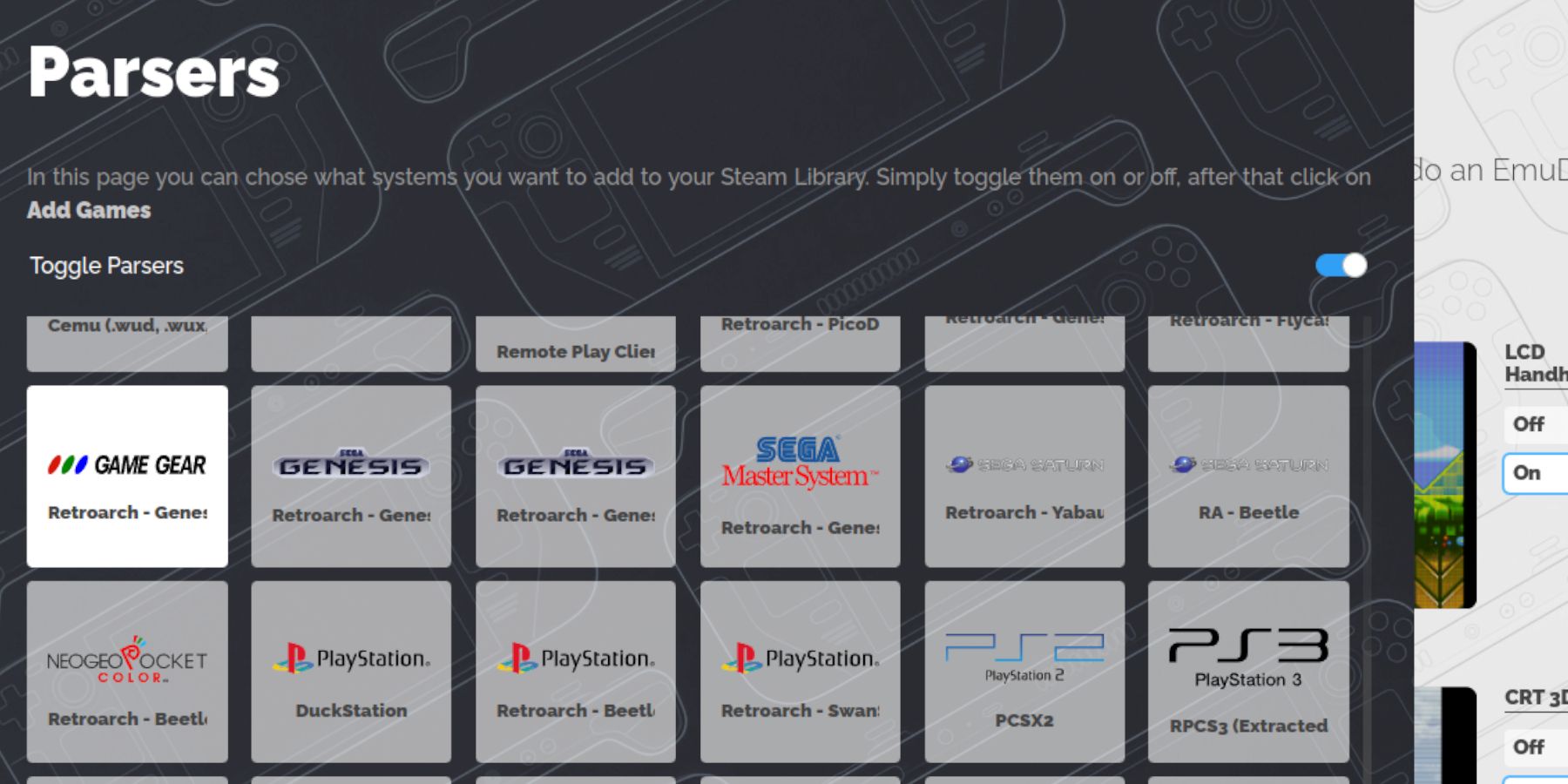
- W trybie pulpitu przenieś swoje ROMy Game Gear do folderu
SD Card/Emulation/ROMs/gamegear. - Otwórz EmuDeck, a następnie Menedżera ROM Steam.
- Zamknij klienta Steam, gdy zostaniesz o to poproszony.
- Wybierz Game Gear jako parser.
- Dodaj swoje gry i przeanalizuj je.
- Sprawdź grafikę i zapisz na Steamie.
Naprawianie brakujących dzieł sztuki
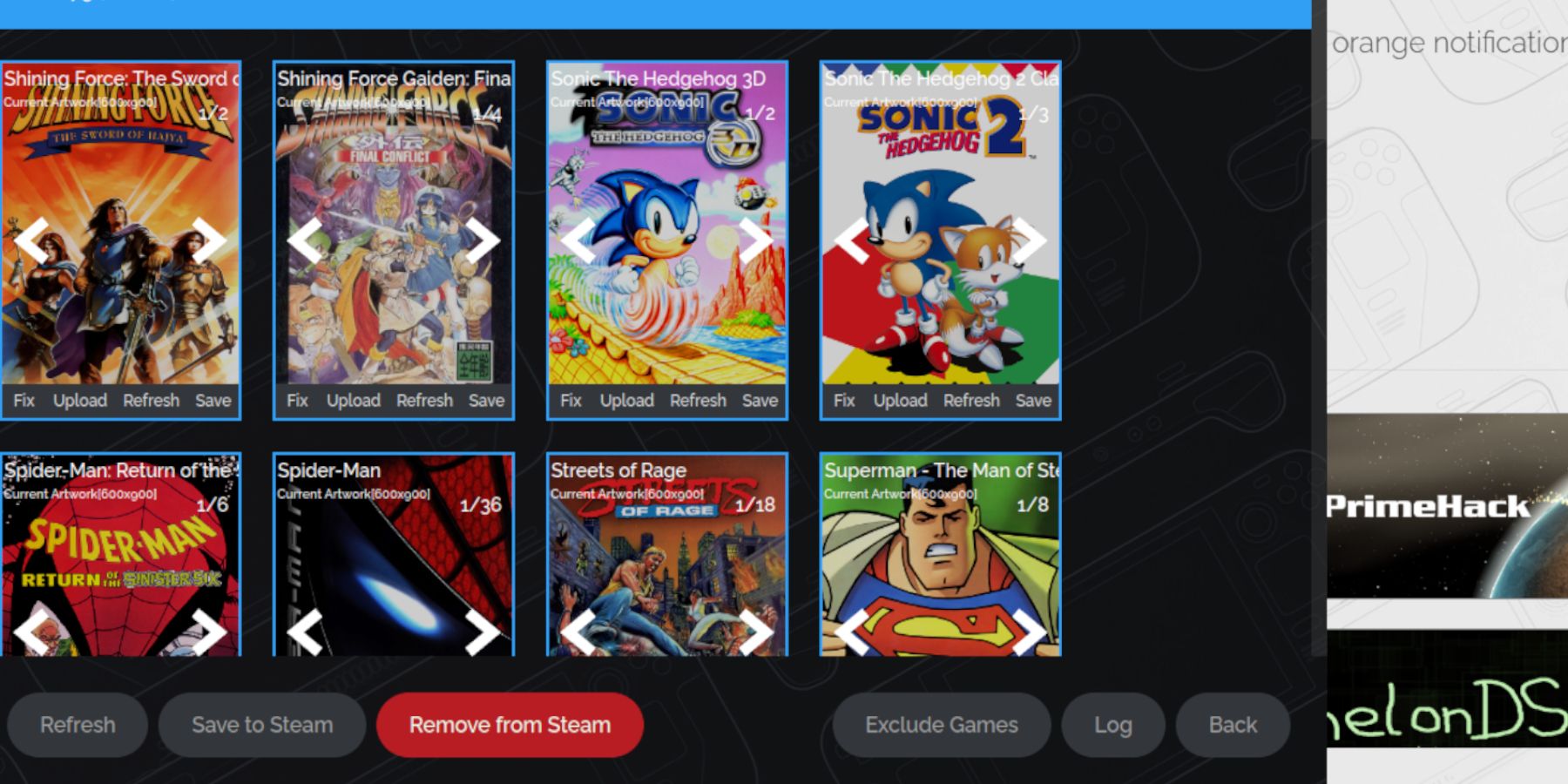 Jeśli brakuje grafiki:
Jeśli brakuje grafiki:
- Użyj funkcji „Napraw” w Menedżerze ROM Steam, wyszukując według tytułu gry.
- Jeśli ROM ma numery przed tytułem, zmień jego nazwę, aby je usunąć.
- Ręcznie prześlij brakujące grafiki z folderu Obrazy na Steam Decku za pomocą Menedżera Steam ROM.
Granie w swoje gry
- Przełącz na tryb gry.
- Uzyskaj dostęp do swojej kolekcji Game Gear w Bibliotece Steam.
- Wybierz grę i zagraj. Aby poprawić wydajność, dostosuj ustawienia w grze do 60 FPS.
Zwiększanie wydajności dzięki ładowarce pokładowej i elektronarzędziom
 Aby uzyskać optymalną wydajność, zainstaluj Decky Loader:
Aby uzyskać optymalną wydajność, zainstaluj Decky Loader:
- Pobierz Decky Loader ze strony GitHub w trybie pulpitu.
- Uruchom instalator i wybierz opcję Zalecana instalacja.
- Uruchom ponownie swoją platformę Steam.
Następnie zainstaluj wtyczkę Power Tools poprzez sklep Decky Loader. W Power Tools wyłącz SMT, ustaw liczbę wątków na 4, włącz ręczną kontrolę zegara GPU (ustawiając częstotliwość na 1200) i włącz opcję na profil gry.
Naprawianie modułu ładującego Decky po aktualizacji Steam Deck
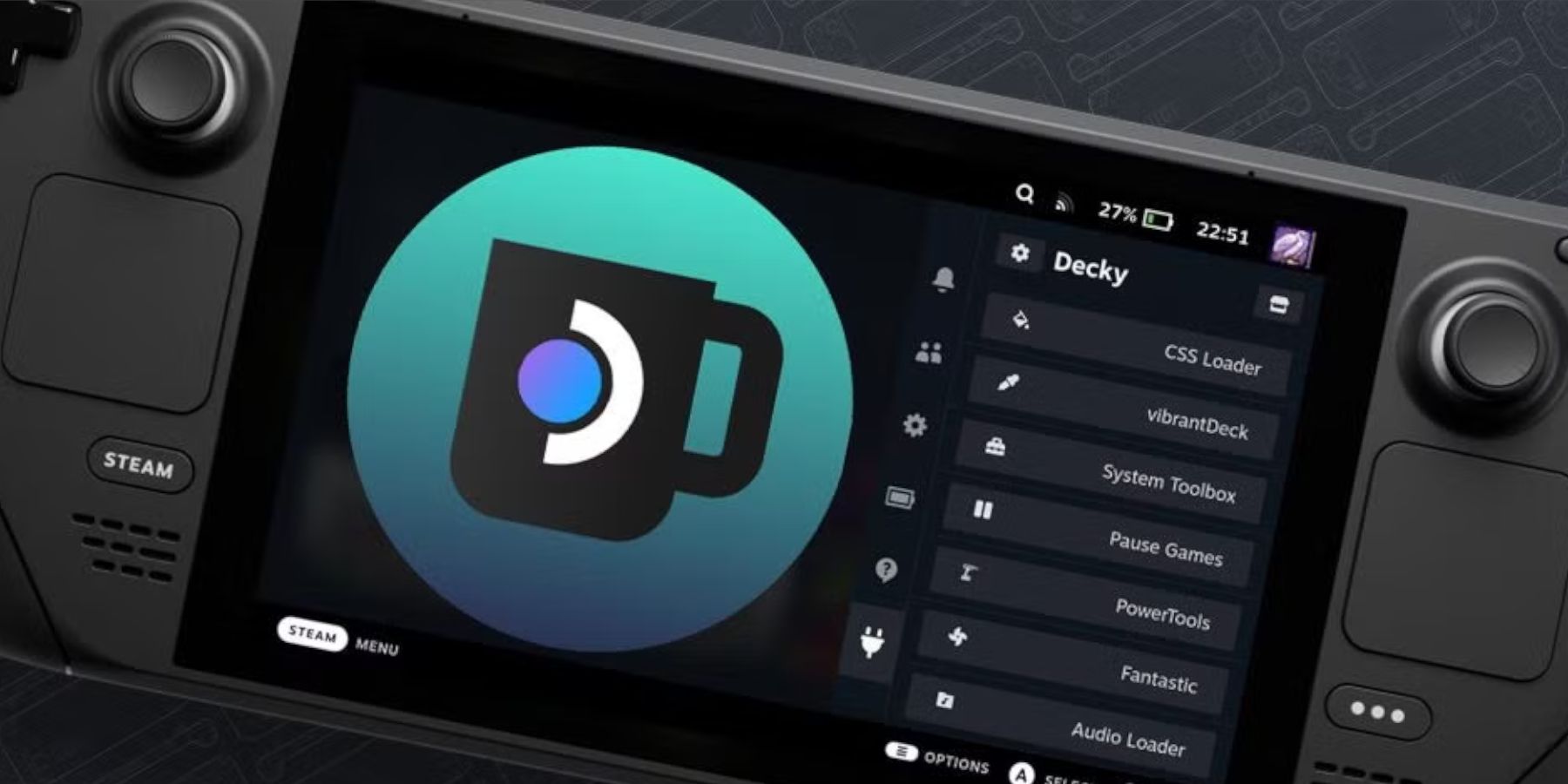 Jeśli aktualizacja Steam Deck usuwa Decky Loader:
Jeśli aktualizacja Steam Deck usuwa Decky Loader:
- Przełącz do trybu pulpitu.
- Pobierz ponownie Decky Loader, wybierając „Wykonaj” (nie „Otwórz”).
- Wprowadź swoje hasło sudo (w razie potrzeby utwórz je).
- Uruchom ponownie swoją platformę Steam.
 Ciesz się grami Game Gear na swoim Steamie!
Ciesz się grami Game Gear na swoim Steamie!















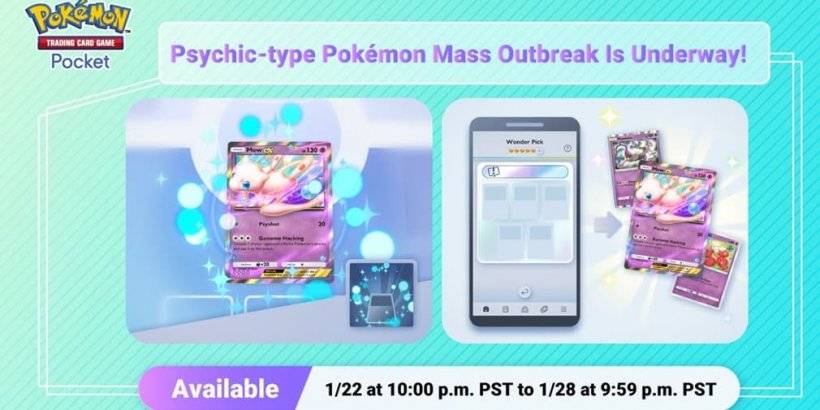
![Salvation in Nightmare [v0.4.4]](https://imgs.21qcq.com/uploads/36/1719555347667e551321c26.jpg)












